电脑屏幕锁定怎么设置 怎样锁住电脑屏幕
更新时间:2023-01-17 01:06:21作者:cblsl
在电脑上,大家都知道系统有锁屏功能,这是全部系统都有的,就是为了我们离开电脑前时不让其他人看到你电脑里的内容,那么电脑屏幕锁定怎么设置呢,我们可以使用组合键或者开始里设置,下面小编给大家分享锁住电脑屏幕的方法。
解决方法:
1、鼠标左键点击电脑屏幕左下角“开始”键,找到“控制面板”。
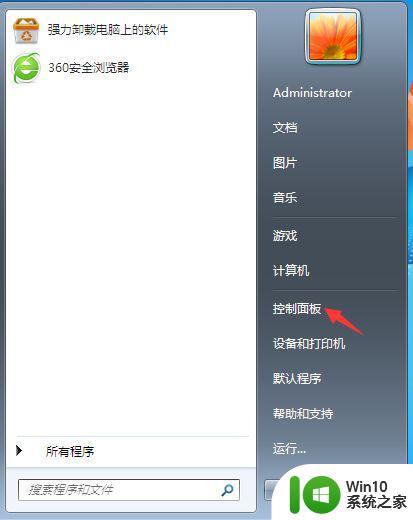
2、左键单击“控制面板”,进入如下界面,点击“用户账户和家庭安全”。
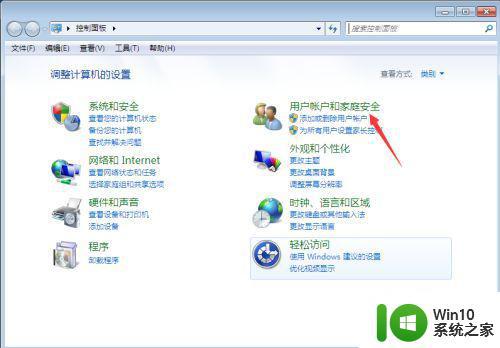
3、点击“更改密码”,为你的电脑创建密码。
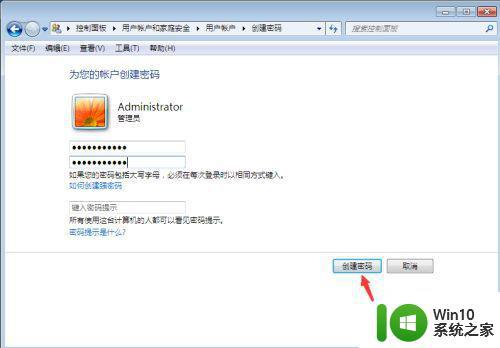
4、暂时离开电脑时,同时按下“Win+L”键。

5、电脑被锁定,按任意键后,输入密码就可以了。

以上就是锁住电脑屏幕的方法,有不知怎么进入锁屏的话,可以按上面的方法来进行操作。
- 上一篇: 手机为什么开不了机 手机开不了机怎么办
- 下一篇: 如何让电脑不休眠一直开着 怎样让电脑不休眠
电脑屏幕锁定怎么设置 怎样锁住电脑屏幕相关教程
- 电脑屏幕osd锁定怎么解锁 电脑osd锁定怎么解锁
- 怎么锁电脑屏幕 电脑屏幕如何锁定
- 如何设置电脑自动锁屏时间 怎样设置电脑屏幕保护时间
- 锁屏幕的快捷键 怎样设置电脑锁屏快捷键
- 电脑屏幕控制锁定的解决方法 电脑屏幕无法修改设置怎么办
- 电脑锁屏快捷键是什么 怎样设置电脑自动锁屏
- 电脑设置锁屏屏保样式的方法 如何自定义电脑锁屏屏保的样式
- 离开电脑怎样快速锁屏 如何设置电脑一键锁屏功能
- 电脑怎么更改登录密码 电脑如何修改屏幕锁定密码
- 电脑怎么设置锁屏密码 电脑锁屏密码设置在哪里设置
- 电脑屏幕常开怎样设置 电脑屏幕常亮设置方法
- 手机取消锁屏设置方法 安卓手机如何取消屏幕锁定
- U盘装机提示Error 15:File Not Found怎么解决 U盘装机Error 15怎么解决
- 无线网络手机能连上电脑连不上怎么办 无线网络手机连接电脑失败怎么解决
- 酷我音乐电脑版怎么取消边听歌变缓存 酷我音乐电脑版取消边听歌功能步骤
- 设置电脑ip提示出现了一个意外怎么解决 电脑IP设置出现意外怎么办
电脑教程推荐
- 1 w8系统运行程序提示msg:xxxx.exe–无法找到入口的解决方法 w8系统无法找到入口程序解决方法
- 2 雷电模拟器游戏中心打不开一直加载中怎么解决 雷电模拟器游戏中心无法打开怎么办
- 3 如何使用disk genius调整分区大小c盘 Disk Genius如何调整C盘分区大小
- 4 清除xp系统操作记录保护隐私安全的方法 如何清除Windows XP系统中的操作记录以保护隐私安全
- 5 u盘需要提供管理员权限才能复制到文件夹怎么办 u盘复制文件夹需要管理员权限
- 6 华硕P8H61-M PLUS主板bios设置u盘启动的步骤图解 华硕P8H61-M PLUS主板bios设置u盘启动方法步骤图解
- 7 无法打开这个应用请与你的系统管理员联系怎么办 应用打不开怎么处理
- 8 华擎主板设置bios的方法 华擎主板bios设置教程
- 9 笔记本无法正常启动您的电脑oxc0000001修复方法 笔记本电脑启动错误oxc0000001解决方法
- 10 U盘盘符不显示时打开U盘的技巧 U盘插入电脑后没反应怎么办
win10系统推荐
- 1 番茄家园ghost win10 32位官方最新版下载v2023.12
- 2 萝卜家园ghost win10 32位安装稳定版下载v2023.12
- 3 电脑公司ghost win10 64位专业免激活版v2023.12
- 4 番茄家园ghost win10 32位旗舰破解版v2023.12
- 5 索尼笔记本ghost win10 64位原版正式版v2023.12
- 6 系统之家ghost win10 64位u盘家庭版v2023.12
- 7 电脑公司ghost win10 64位官方破解版v2023.12
- 8 系统之家windows10 64位原版安装版v2023.12
- 9 深度技术ghost win10 64位极速稳定版v2023.12
- 10 雨林木风ghost win10 64位专业旗舰版v2023.12